A 8 legjobb módszer az akkumulátor lemerülésének javítására az iOS 16 rendszerben iPhone-on
Vegyes Cikkek / / April 04, 2023
Míg az iOS 16 üdvözli a lezárási képernyő fejlesztései, rendszeralkalmazások, értesítéskezelés és egyebek, a legújabb frissítés sokak számára rémálom volt. A felhasználók az iOS 16 frissítés telepítése után panaszkodtak az iPhone készülékeik akkumulátorának túlzott lemerülésére. Ha Ön is közéjük tartozik, olvassa el a hibaelhárítási trükköket a probléma megoldásához.

Az iOS 16 használata örömteli a lezárási képernyő testreszabásával, élő háttérképekkel, Notes-bővítményekkel, a billentyűzet továbbfejlesztésével és más új funkciókkal. De ezek nem relevánsak, ha az iPhone akkumulátora néhány óra alatt lemerül. Az alábbi trükkök segítségével javíthatja az akkumulátor lemerülését iOS 16 rendszert futtató iPhone készülékén. És nem kell hálózati adapterrel vagy power bankkal barangolnia.
1. Ne használjon élő képernyőzárolási háttérképeket
Az iOS 16 újratervezett háttérképválasztó menüt kínál. Az új menün kívül friss háttérképeket is alkalmazhat a lezárási képernyőn és a kezdőképernyőn. A választék emoji háttérképeket, napelemes rendszereket, sőt élő időjárási képeket is tartalmaz.
Míg az élő időjárási háttérképek lenyűgözően néznek ki, a háttérben folyamatosan fogyasztják az akkumulátort. Válasszon egy szabványos háttérképet, hogy megőrizze a telefon akkumulátorát.
1. lépés: Nyissa meg a Beállításokat iPhone-ján.
2. lépés: Görgessen a Háttérkép elemhez.

3. lépés: Koppintson a Testreszabás elemre.

4. lépés: Megnyitja a lezárási képernyőt vagy a kezdőképernyő testreszabási menüjét.
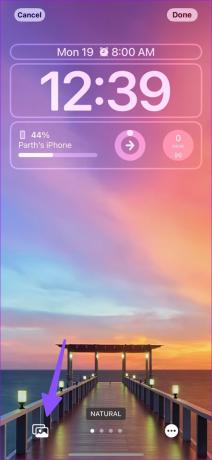
5. lépés: Válasszon ki egy normál képet a Fotók alkalmazásból, és alkalmazza.
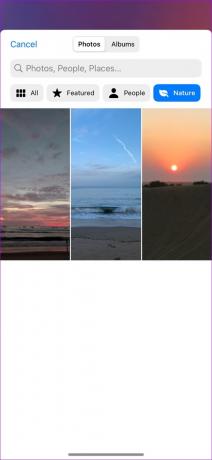
2. Ne hozzon létre több tucat lezárási képernyőt
Az iOS 16 lehetővé teszi több lezárási képernyő létrehozását. Akár fókuszprofilt is hozzárendelhet, widgeteket adhat hozzá, és módosíthatja az óra stílusát a különböző zárolási képernyőkhöz. De nem szabad túlzásba vinni az iPhone több tucat lezárási képernyőjét. Előfordulhat, hogy a háttérben lemeríti az akkumulátort, így az iPhone-on végzetes SOT (Screen On Time) lesz.
Ha sok lezárási képernyőt hozott létre, az alábbi lépésekkel törölje a nem relevánsakat.
1. lépés: Nyomja meg a bekapcsológombot a lezárási képernyő megnyitásához.
2. lépés: Koppintson hosszan a lezárási képernyőn a testreszabási menü megnyitásához.

3. lépés: Húzza felfelé az ujját a lezárási képernyőn, és koppintson a törlés gombra az eltávolításhoz.

3. Az Mindig bekapcsolt kijelző letiltása
Az Always-On Display Apple általi megvalósítása még korántsem teljes. Ahelyett, hogy néhány képpont bekapcsolva lenne, a rendszer a teljes kijelzőt alacsony fényerővel és 1 Hz-es frissítési gyakorisággal bekapcsolja. Ez az egyik fő bűnös az akkumulátor lemerülése mögött az iOS 16-ban az iPhone 14 Pro sorozatban. Sokan letiltották az Always-On Display funkciót iPhone-jukon, ami jobb akkumulátor-üzemidőt eredményez.
1. lépés: Nyissa meg a Beállításokat iPhone-ján.
2. lépés: Görgessen a Kijelző és fényerő elemhez.
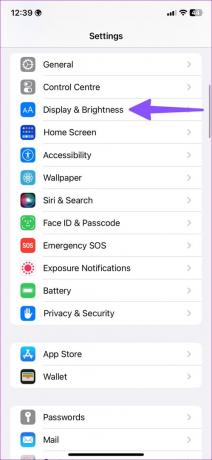
3. lépés: Nyissa meg az Mindig bekapcsolt kijelzőt.
4. lépés: Tiltsa le a következő menüből.

4. Kapcsolja ki az 5G Standalone funkciót
Ha iPhone-ja folyamatosan 5G-kapcsolaton van, az akkumulátor túlzott lemerüléséhez vezethet. A mobil módot 5G Auto módra kell váltania. Itt van, hogyan.
1. lépés: Indítsa el a Beállítások alkalmazást iPhone-on.
2. lépés: Koppintson a Mobil adatok elemre.

3. lépés: Válassza az 5G Auto lehetőséget elsődleges SIM-kártyájának.

5. Használat után zárja be az Élő tevékenység alkalmazásokat
Az olyan alkalmazások, mint az Uber, a Google Maps és az ESPN, kihasználhatják az iOS 16 élő tevékenységek API-jait, hogy élő adatokat jelenítsenek meg közvetlenül a lezárási képernyőn. Hasznos áttekinteni a fülkéből hátralévő időt vagy az NFL-pontszámot a telefon feloldása nélkül. Az akkumulátor élettartamát fogyasztja. Használat után be kell zárnia az ilyen alkalmazásokat.
6. Kapcsolja ki a Keyboard Haptics funkciót
Az iOS 16 billentyűzet-haptikával jobb gépelési élményt nyújt. Kikapcsolhatja, hogy kímélje az akkumulátor töltöttségét.
1. lépés: Nyissa meg a Beállításokat iPhone-ján.
2. lépés: Válassza a „Hang és tapintás” lehetőséget.

3. lépés: Nyissa meg a „Billentyűzet visszajelzés” lehetőséget.

4. lépés: Kapcsolja ki a „Haptic” kapcsolót a következő menüben.

7. Használjon kevesebb lezárási képernyő widgetet
Az Apple hozzátette zár képernyő widgetek iOS 16 frissítéssel. Legfeljebb négy modult adhat hozzá a lezárási képernyőhöz. Mivel ezek a widgetek folyamatosan futnak a háttérben az új adatok lekérése érdekében, iPhone-ja akkumulátorának lemerülését észlelheti. Kevesebb widgetet kell használnia, hogy véget vessen a rendellenes akkumulátorhasználatnak.
8. Frissítse az iOS szoftvert
Az Apple új frissítésekkel kívánja javítani az iOS 16 élményét. Az iOS 16.2 lehetővé teszi az Always-On Display háttérképének letiltását az akkumulátor élettartamának megőrzése érdekében. Lépjen a Beállítások menü Általános menüjébe, és nyissa meg a „Szoftverfrissítés” lehetőséget a függőben lévő iOS frissítés telepítéséhez.
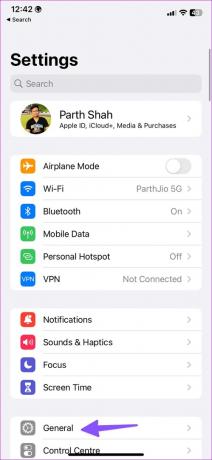

Élvezze az egész napos akkumulátor-élettartamot
Ha továbbra is az akkumulátor lemerülési problémáival szembesül az iOS 16 rendszerben, tekintse meg általános bejegyzésünket a címre javítja az akkumulátor élettartamát iPhone-ján. Észrevette az akkumulátor élettartamának növekedését iPhone-ján? Ossza meg megállapításait az alábbi megjegyzésekben.
Utolsó frissítés: 2022. december 19
A fenti cikk olyan társult linkeket tartalmazhat, amelyek segítenek a Guiding Tech támogatásában. Ez azonban nem befolyásolja szerkesztői integritásunkat. A tartalom elfogulatlan és hiteles marad.
Írta
Parth Shah
Parth korábban az EOTO.tech-nél dolgozott a technológiai hírekről. Jelenleg szabadúszóként dolgozik a Guiding Technél, ahol alkalmazások összehasonlításáról, oktatóanyagokról, szoftvertippekről és trükkökről ír, valamint mélyen belemerül az iOS, Android, macOS és Windows platformokba.



